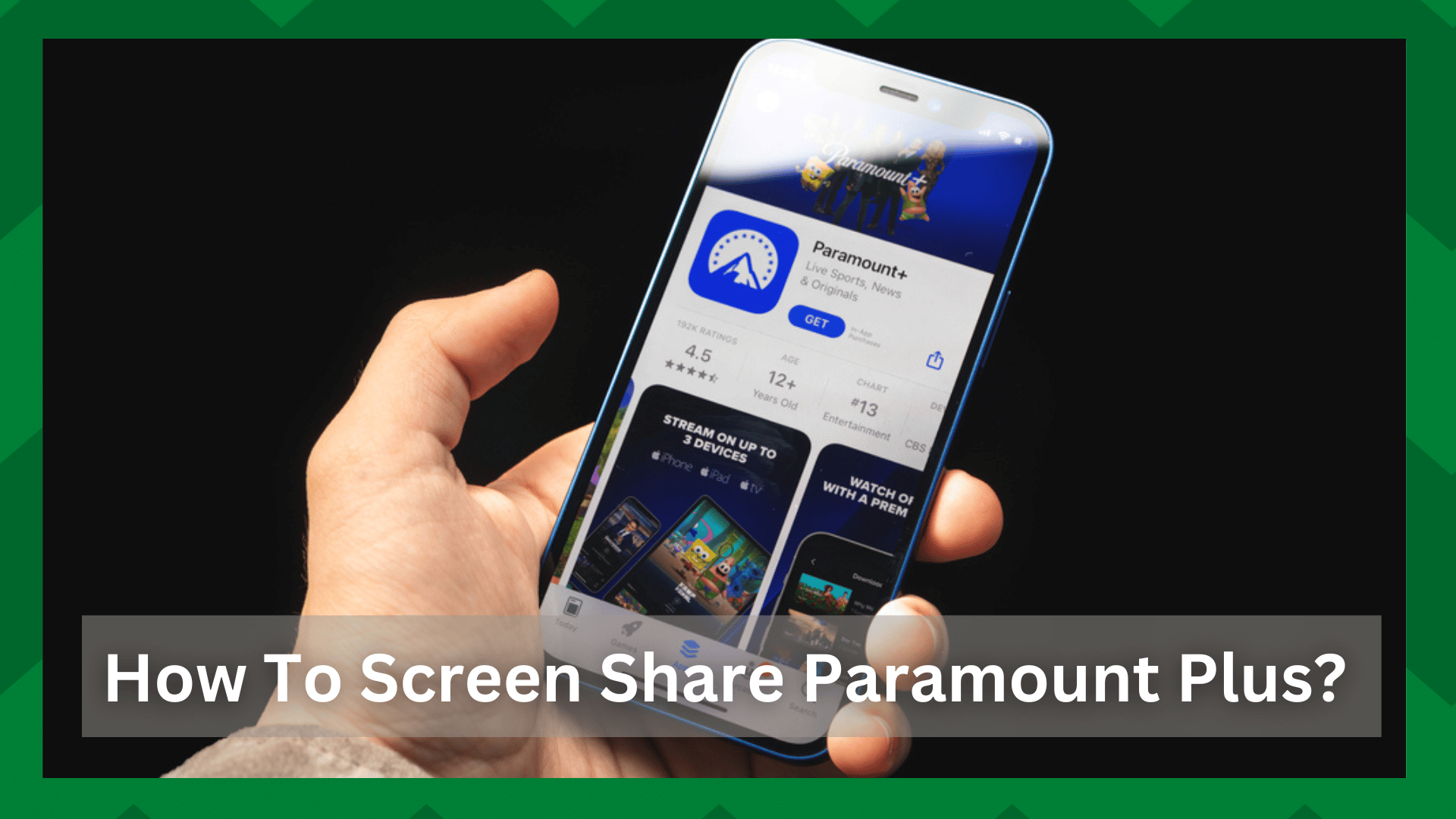Tartalomjegyzék
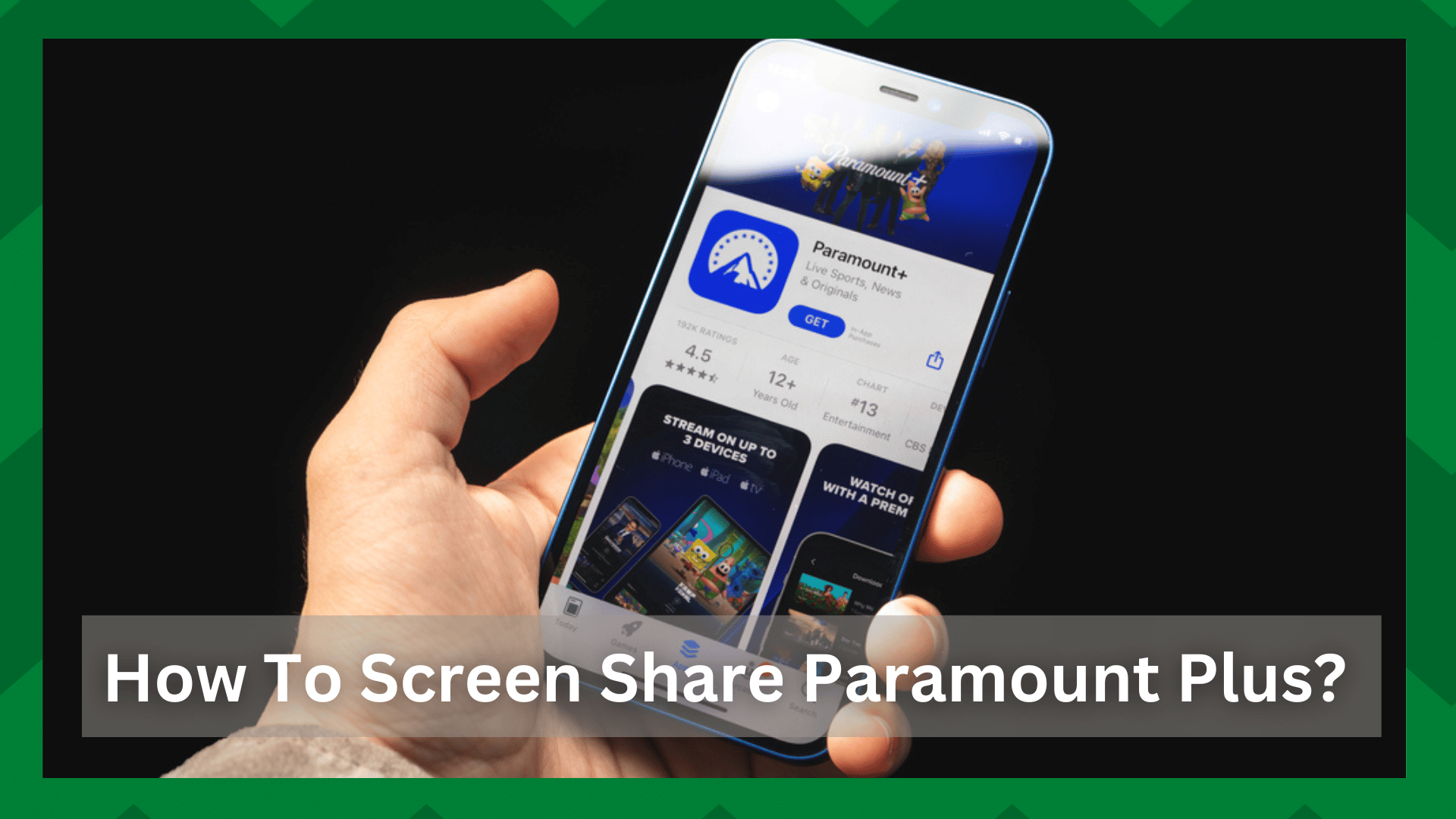
a paramount plus képernyőmegosztás módja
A Paramount Plus egy jól ismert videó streaming platform, amely on-demand konfigurációval rendelkezik. Számos tartalom áll rendelkezésre, hogy szórakoztasson, és a vállalat különböző családi csomagokat indított.
Lásd még: 4 módja a WAN-kapcsolat leállásának javítására (Frontier Communications)A családi csomagok lehetővé teszik a felhasználók számára, hogy megosszák a fiókot a barátaikkal és a családtagjaikkal. Nincs is jobb, mint egy fedél alatt ülni, és együtt, családként nézni a tartalmakat.
Ha azonban nem tudtok együtt mozizni, akkor ebben a cikkben megosztjuk, hogyan oszthatjátok meg a Paramount Plus filmet a képernyőn!
Hogyan lehet a Paramount Plus képernyőmegosztást elvégezni?
- Együtt Ár
Ez az egyik legnépszerűbb platform, amely lehetővé teszi a felhasználók számára, hogy több felhasználóval megosszák online streaming fiókjaikat. Ez egy olyan biztonságos és védett platform, mivel minden tranzakciót a vállalat felügyel.
Ha feliratkozik erre a szolgáltatásra, havonta 1,6 $-ért élvezheti a szolgáltatást. Ez egy remek módja annak, hogy a Paramount Plus előfizetés költségeit megossza barátaival és családtagjaival.
- Apple SharePlay
Ha nem akarja megosztani a költségeket, és csak a Paramount Plus képernyőmegosztást szeretné, Az Apple SharePlay az egyik legjobb lehetőség Ez egy biztonságos és legális módja a streaming képernyő megosztásának a barátokkal és a családdal.
Az új funkcióval, a felhasználók mostantól együtt nézhetik a műsorokat barátaikkal és családtagjaikkal. Ebből a célból közvetlenül az Apple TV-n streamelhet, vagy megoszthatja a streaming képernyőt Facetime segítségével.
Ha azonban használni szeretné ezt a funkciót, győződjön meg arról, hogy a család minden tagjának van saját Paramount-előfizetése, és hogy egyszerre csak ugyanazt a tartalmat szeretné nézni.

Ezenkívül koppints a Paramount Plus alkalmazásban a Megosztás lejátszási link gombra, és oszd meg ezt a linket barátaiddal vagy családtagjaiddal, akikkel csak szeretnéd megnézni.
- Screencast
Az egyik legkényelmesebb lehetőség a használja a Screencast vagy Airplay opciót Ehhez le kell játszania a tévéműsort vagy filmet a Paramount Pluson, és Airplay vagy Screencast segítségével a helyi tévére kell továbbítania.
- Nagyítás
A Zoom az egyik legnépszerűbb videokonferencia-alkalmazás, amely lehetővé teszi a felhasználók számára a képernyőmegosztás funkció használatát. Ezzel a funkcióval csak egy személynek van szüksége Paramount Plusra. Így a Paramount Plus lejátszása közben megoszthatja a képernyőjét.
Ne feledje, hogy problémái lesznek a streaming minőségével, mert nem HD lesz. Ezen kívül a videó és a hang szinkronizálásával kapcsolatban is lesznek problémák.
Képernyőmegosztás nem lehetséges Paramount Plus
Ha valamilyen okból kifolyólag nem tudja megosztani a Paramount Plus képernyőjét, akkor meg kell értenie, hogy ez az internetkapcsolattól függ. Nézzük meg tehát a megoldásokat!
- Az útválasztó újraindítása
Először is, újra kell indítania a routerét, mert a lassú internet az egyik leggyakoribb oka a képernyőmegosztási problémáknak.

Az útválasztó újraindításához néhány percre ki kell kapcsolnia az útválasztót, majd újra be kell kapcsolnia Segít frissíteni az internetjeleket és optimalizálja a streaming élményt.
- Kiesés
Ha az útválasztó jól működik, és a készülék megbízható internetkapcsolattal rendelkezik, valószínű, hogy a Paramount Plus szerverén meghibásodás történt.
A DownDetector segítségével meghatározhatja a streaming platform kiszolgálójának állapotát - ha a kiszolgáló offline, akkor várjon két-három órát, hogy megbizonyosodjon arról, hogy a kiszolgáló újraindult.
- Előfizetés
Egy másik tényező, amit ellenőrizni kell, hogy ellenőrizze az előfizetési tervet, mert egy lejárt előfizetés streaming problémákat eredményezhet. ; lehet, hogy a Paramount Plus képernyőmegosztását sem tudod elvégezni.
Tehát ellenőrizze a számláját. Ha az előfizetés lejárt, új előfizetést kell vásárolnia, és el kell kezdenie a streaminget.
Lásd még: 3 módja a Google Nest Cam lassú internetprobléma javításának- Újra bejelentkezni

Bizonyos esetekben a technikai hibák megakadályozzák a Paramount Plus streamelését és a képernyőmegosztást. A A legegyszerűbb megoldás, ha megnyitja a bejelentkezési oldalt, használja a hitelesítő adatait, és megpróbál bejelentkezni.
Mielőtt azonban újra bejelentkezne, ajánlott bezárni a böngészőt, hogy újraindítsa azt - ez egy remek módja annak, hogy megszabaduljon a hibáktól és a hibáktól.
Végezetül, a Paramount Plus képernyőmegosztásának különböző módjai vannak, és ha bármilyen problémája van, csak kövesse a hibaelhárítási lépéseket!